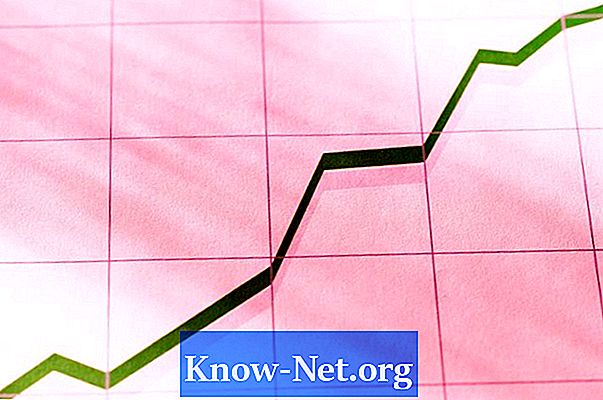Obsah
Funkcia automatickej organizácie v programe Prieskumník systému Windows uchováva ikony alebo súbory v abecednom poradí na obrazovke. Zakázanie tejto funkcie vyžaduje úpravu registra. Toto sa vykonáva prostredníctvom súboru REG na automatické zlúčenie nových kľúčov do registra. Ak chcete tak urobiť, musíte získať súbory REG pre kľúče na vypnutie funkcie automatickej organizácie.
inštrukcia

-
Kliknite na tlačidlo "Štart" a do vyhľadávacieho poľa zadajte "Poznámkový blok". Stlačte "Enter" pre otvorenie programu.
-
vybrať
"Editor databázy Registry systému Windows verzia 5.00
[-HKEY_CURRENT_USER Softvér Microsoft Shell BagMRU] [-HKEY_CURRENT_USER Softvér Microsoft Windows Shell] t
[-HKEY_CURRENT_USER Softvérové triedy Lokálne nastavenia Softvér Microsoft Shell BagMRU]
a kliknutím pravým tlačidlom myši zobrazíte kontextovú ponuku. Vyberte možnosť „Kopírovať“.
-
Kliknite na ponuku Upraviť a vyberte možnosť Prilepiť. Kliknite na ponuku Súbor a vyberte položku Uložiť. Uložte súbor ako "Obnoviť na Default.reg" na ploche.
-
Kliknutím pravým tlačidlom myši na súbor "Reset to Default.reg" zobrazíte kontextové menu. Vyberte možnosť „Zlúčiť“.
-
Znova kliknite na položku „Spustiť“, „Áno“ a „Áno“. Kliknite na tlačidlo "OK".
-
Reštartujte počítač, aby sa zmena registra prejavila.
-
Otvorte program Poznámkový blok z ponuky Štart. vybrať
"Editor databázy Registry systému Windows verzia 5.00
; Zakázať automatickú organizáciu pre priečinky Všeobecné položky [HKEY_CURRENT_USER Softvérové triedy Lokálne nastavenia Softvér Microsoft Windows Bags AllFolders Shell {5C4F28B5-F869-4E84-8E60-F11DB97C5CC7}] "FFLAGS" = dword: 43000001 "Režim" = dword: 00000004
; Zakázať automatickú organizáciu pre priečinky dokumentov [HKEY_CURRENT_USER Softvér Triedy Lokálne nastavenia Softvér Microsoft Windows Bags AllFolders Shell {7D49D726-3C21-4F05-99AA-FDC2C9474656}] "FFLAGS" = dword: 43000001 "Mode" = dword: 00000004
; Zakázať automatickú organizáciu pre hudobné priečinky [HKEY_CURRENT_USER Softvérové triedy Lokálne nastavenia Softvér Microsoft Windows Bags AllFolders Shell {94D6DDCC-4A68-4175-A374-BD584A510B78}] "FFLAGS" = dword: 43000001 "Mode" = dword: 00000004
; Zakázať automatickú organizáciu pre obrazové priečinky [HKEY_CURRENT_USER Softvérové triedy Lokálne nastavenia Softvér Microsoft Windows Bags AllFolders Shell {B3690E58-E961-423B-B687-386EBFD83239}] "FFLAGS" = dword: 43000001 "Mode" = dword: 00000004
; Zakázať automatickú organizáciu pre priečinky Video [HKEY_CURRENT_USER Softvér Triedy Lokálne nastavenia Softvér Microsoft Windows Bags AllFolders Shell {5FA96407-7E77-483C-AC93-691D05850DE8}] "FFLAGS" = dword: 43000001 "Mode" = dword: 00000004 "
a vyberte „Copy“ z kontextového menu.
-
Kliknite na ponuku Upraviť a vyberte možnosť Prilepiť. Kliknite na tlačidlo "Súbor" a vyberte možnosť "Uložiť". Uložte súbor ako "Vypnúť Auto Arrange.reg" na ploche.
-
Kliknite na tlačidlo "Štart" a vyberte "Počítač".
-
Kliknite pravým tlačidlom myši na súbor "Vypnúť Auto Arrange.reg" az kontextového menu vyberte "Zlúčiť".
-
Znova kliknite na položku „Spustiť“, „Áno“ a „Áno“. Kliknite na tlačidlo "OK".
-
Kliknite na tlačidlo "Štart" a do vyhľadávacieho poľa zadajte "Prieskumník". Vyberte položku Prieskumník systému Windows a uvidíte, že automatická organizácia bola zakázaná.